| Категория: | Программы |
| Windows 7, Windows 8/8.1, Windows 10 | |
| есть | |
| Бесплатно |
XMEye – это бесплатное приложение от разработчика Huangwanshui, позволяющее вести централизованное наблюдение за трансляциями с видеокамер и видеорегистраторов. Теперь не требуется нанимать специалистов и устанавливать сложные системы – достаточно подключиться к камерам через сеть и вывести изображения с них на экран. Если вы хотите скачать XMEye на компьютер, познакомьтесь в начале с предоставляемыми им возможностями и нюансами настройки.
Содержание
О приложении
Реалии современной жизни и бизнеса диктуют свои условия. Камеры видеонаблюдения уже не являются диковинной роскошью. Это необходимый элемент безопасности. Если ранее для их оборудования требовались немалые средства, то сейчас, благодаря таким программам, как XMEye, нужны лишь собственно видеокамеры и подключение к сети.
Приложение предназначено для мобильных устройств – телефонов и планшетов. Безусловно, с ними достаточно удобно. В любой момент, где бы вы не находились, можно достать свой гаджет и посмотреть трансляцию. Главное, чтобы имелся доступ в интернет. Однако у этого способа есть весомый недостаток – количество ресурсов у портативного устройства немного, поэтому программа может зависать и глючить. При установке XMEye на пк, имеющий гораздо больше возможностей, этой проблемы можно избежать.
Видео-обзор
Возможности приложения на ПК
Для подключения к видеокамерам в XMEye достаточно произвести ряд небольших настроек. В начале придётся пройти небольшую регистрацию. Это требуется для того, чтобы сохранить все видеокамеры в сервисе. В дальнейшем, если вы захотите получить к ним доступ с дополнительного устройства, не надо будет добавлять всё вручную. Потребуется лишь ввести имя учётной записи и пароль.
Важно! Вы можете и не регистрироваться, воспользовавшись взамен кнопкой Local Login, однако лишитесь вышеуказанных удобств. Также в случае возникновения сбоев вам придётся добавлять все устройства по новой.
После входа в приложение нужно нажать значок плюса в верхнем углу, чтобы добавить новое устройство. Далее имеется два способа – по облаку или по IP адресу. Отличаются они незначительно. Первое поле заполняется в обоих случаях одинаково – вводите произвольное имя добавляемого видеорегистратора. Во втором поле необходимо в зависимости от выбранного способа ввести либо SerialID (если выбрано по облаку), либо IP адрес. Серийный номер добавляемого устройства можно узнать, выбрав в его главном меню пункт «Сведения».
Третье поле заполняется лишь в случае добавления по IP. Там нужно указать порт камеры, который обычно по умолчанию равен 34567. В последних двух полях указывается логин и пароль для доступа. Если вы их не меняли, логин будет admin, а пароль отсутствовать.
Важно! Оставлять данные для авторизации, указанные по умолчанию, крайне не рекомендуется. Злоумышленники смогут легко подключиться по ним к вашему устройству и наблюдать за происходящим, используя затем полученную информацию в корыстных целях.
Всё, теперь можно просматривать видео с регистратора. Чтобы это сделать, надо кликнуть по его названию или иконке. Появится список имеющихся у него каналов, из которых только останется выбрать требуемый. Откроется новое окно, в котором отобразится регистрируемая на канале картинка. С помощью настроек в нижней части экрана можно указать, сколько камер показывать одновременно. После клика по одной из них начнётся трансляция в полноэкранном режиме.
Здесь же в настройках можно приостанавливать воспроизведение, включать аудио и передавать звук на динамики камеры, переключать качество отображения, делать скриншоты и просматривать видеоархив. Специальные кнопки позволяют передвигать устройство, изменять уровень зума и фокус. Для регулировки PTZ камер отведено отдельное управление.
Важно! Если камера подключена к сети через мобильное интернет-соединение, для экономии трафика выберите качество соединения SD. В противном случае расход будет слишком большой и понесёт дополнительные затраты.
Чтобы просмотреть архив, необходимо сделать следующее:
- Войти в соответствующее меню.
- Нажать на дату сверху в правом углу.
- Выбрать нужное число, месяц и год, после чего нажать «Ок».
- В нижней части экрана выбрать время.
Как видите, управление достаточно лёгкое и не требует специальных навыков. Стоит также заметить, что жёлтые превьюшки камер после первого просмотра видео заменятся на произвольные кадры из него, что сделает меню более наглядным.
Преимущества и недостатки приложения
К основным достоинствам XMEye можно отнести:
- возможность круглосуточного наблюдения за объектом на любой удалённости;
- простой в освоении интерфейс и отсутствие сложных настроек;
- способность быстро отреагировать на проникновение злоумышленников;
- удалённое управление камерами любого типа;
- наличие функции записи трансляций и сохранения их локально либо на облаке;
- возможность подключения к приложению до 16 камер;
- дополнительная функция аудиосвязи;
- наличие системы управления PTZ видеокамерой.
Существуют у данной программы и недостатки. Среди них:
- необходимость наличия устойчивого интернет-соединения как на принимающем компьютере, так и на самом видеорегистраторе;
- недостаточно высокое качество картинки независимо от характеристик самой камеры;
- периодическая рассинхронизация, возникающая не зависимо от стабильности канала связи;
- долгая загрузка записей через интерфейс программы.
Как установить XMEye на компьютер
Для начала вам необходим эмулятор. Только с его помощью вы сможете запустить приложение XMEye на windows. Установить всё необходимое достаточно просто. Вот подробная инструкция:
- Предварительно зарегистрируйте аккаунт в Google или подготовьте данные от уже существующего. Это требуется для дальнейшего входа в магазин приложений.
- Скачайте программу Play Market и произведите установку. Она достаточно проста. Настраивать чего-либо не требуется, вы можете лишь при желании указать папку для инсталляции, если указанная по умолчанию вас не устраивает.
- При первом запуске введите логин и пароль от Google. После успешной авторизации воспользуйтесь окном поиска в правом верхнем углу, чтобы найти нужное приложение.
- На открывшейся в эмуляторе странице нажмите кнопку «Установить» и подождите, пока XMEye загрузится.
Всё, программу можно запускать. Для этого просто нажмите левой клавишей мыши на соответствующем ярлыке в окне Play Market. Больше никаких действий выполнять не требуется.
Рекомендуемые системные требования
Перед тем, как установить XMEye на свой компьютер, проверьте его на соответствие следующим требованиям:
- частота процессора – минимум 2 GHz, оптимально – от 3,3 GHz;
- оперативная память – не менее 2 GB, но лучше – от 6 GB;
- свободное место на винчестере – от 4 GB и выше;
- стабильный широкополосный доступ к интернету;
- операционная система Windows XP или новее, лучше всего Windows 10.
Также у вас должен быть доступ администратора к компьютеру. Ещё желательно проверить драйвера видеокарты на наличие обновлений.
Похожие приложения
- vMEyeSuper. Просматривайте изображения с видеокамер и настраивайте их, всего лишь произведя предварительно синхронизацию. На экран можно выводить одновременно до четырёх трансляций. Имеется функция создания скриншотов. Получите возможность удобного управления камерами полностью бесплатно.
- AtHome Video Streamer. Превратите свой компьютер в домашнюю систему мониторинга всего за несколько секунд. Теперь он через веб-камеру сможет транслировать происходящее на любое другое ваше устройство, делать записи по расписанию и оповещать о наличии движения. Работает в связке с AtHome Camera.
- Видеонаблюдение lvideon. Смотрите видео высокого качества с любых камер, в том числе DVR, NVR и IP-камер. Записывайте и сохраняйте его как локально, так и в облаке, гарантируя тем самым высокую надёжность и безопасность. Лёгкое подключение, удобное управление, возможность производить трансляцию в социальные сети или блог.
Вывод
Данное приложение способно оказать неоценимую помощь всем, кого беспокоит сохранность своего имущества, безопасность и нормальное функционирование бизнеса. Скачав XMEye на компьютер, можно значительно сэкономить на установке профессиональной системы видеонаблюдения. Функционала программы вполне хватит для выполнения большинства требуемых задач.
Программа Xmeye
Каждый опытный специалист в области установки, проектировки и настройки систем видеонаблюдения хорошо знаком с таким облачным сервисом, как Xmeye.
Именно он может смело похвастаться таким колоссальным количеством подключенного оборудования.
Достаточно скачать Xmeye для компьютера и пользователь получает качественную поддержку, гарантировано бесперебойную работу удаленного видеонаблюдения и возможность просмотра данных в режиме реального времени.
Причем как настройка, так и установка отнимает минимум свободного времени.
Как оставаться в курсе всех дел
Сегодня камеры устанавливаются не только в офисах, крупных учреждениях, заводах и прочих предприятиях.
Многие перестали доверять замкам и даже охране, а потому стараются использовать в домах системы видеонаблюдения.
Ведь установка такого оборудования открывает массу преимуществ. В случае чрезвычайного происшествия всегда есть возможность достаточно быстро поймать нарушителей, имея качественные снимки на руках.
Но чтобы всегда оставаться в курсе всех дел, установки одного оборудования недостаточно. Обязательно понадобится программа видеонаблюдения Xmeye.
Прочтите: XMEye для компьютера / Mac / Windows 7.8.10
Установить ее можно как на ПК, так и планшет, смартфон, ноутбук, любой современный гаджет.
[ads-pc-1]
Установив приложение Xmeye, пользователь получит возможность в любое время суток узнать, что снимают камеры, как обстоят дела в компании, торговом центре, дома, складском помещении и любом другом месте, где размещена система видеонаблюдения.
Основные функции программы Xmeye
Прежде чем начать использовать Xmeye, следует внимательно изучить особенности программы, разобраться в ее возможностях и обязательно проверить на наличие недостатков.
Это позволит по достоинству оценить все преимущества и избежать ошибок в работе. Любая версия Xmeye не только обеспечивает просмотр данных в режиме реального времени.
Она позволяет управлять камерами. Также можно в любой момент изучить архивированные данные.
По сути программа является дистанционным пультом. Причем функционирует он с равным успехом независимо от того расстояния, которое разделяет пользователя от объекта, где установлена система видеонаблюдения.
Отображает на экране любого мобильного устройства до 16 камер. Позволяет подсоединиться через DDBS, по серийному номеру, а также посредством IP-адреса. Обеспечивает поддержку управления PTZ камерами.
Многие пользователи уже успели по достоинству оценить колоссальные возможности Xmeye и удобный интерфейс.
Причем программа позволяет получить доступ даже к нескольким видеорегистраторам.
Прямые трансляции с установленных камер наблюдения можно не только просматривать, но и записывать по мере необходимости.
Использовать можно Wi-Fi или GPRS. Подключение осуществляется по тем параметрам, которые задает сам пользователь.
Разработчикам удалось учесть даже незначительные на первый взгляд детали. Только сам пользователь решает, как подключиться: использовав серийный номер, посредством DDNS или при помощи IP-адреса.
Программа в любом случае продемонстрирует не только качественное изображение, но и звук.
Как запускается на мобильных устройствах Xmeye
Программа для удаленного использования позволяет спокойно покидать дом, отправляясь в длительную командировку или на отдых, всегда оставаться в курсе всех происшествий, которые могут случиться в компании, офисе.
Любое беспокойство, внезапно возникшее чувство неприятной тяжести на душе можно устранить, всего лишь открыв Xmeye и подключившись с его помощью к видеорегистратору.
Заметили что-то подозрительное в помещении? Камеру можно заставить повернуться в любую требующуюся сторону даже дистанционно, если в выбранной модели присутствует такая функция.
Однако следует учитывать, что согласно мнению реальных пользователей качество изображения немного уступает снимкам, которые получаются напрямую с видеорегистратора.
Кроме того, утилита требует стабильного интернет-соединения. Только в этом случае она будет работать бесперебойно. Xmeye успешно функционирует с любыми моделями камер.
Достаточно лишь откорректировать настройки, предусмотренные в программе.
Xmeye позволяет без труда переключаться между камерами, выбирать то устройство, картинку с которого в данный момент необходимо вывести на монитор.
Прочтите: Как установить видеонаблюдение в ресторане и кафе
Для установки особых требований программа не предъявляет.
- Windows 7 и поздние версии ОС.
- Оперативная память не менее 2 Гб.
- Обязательно наличие прав администратора.
- Для хранения информации на жестком диске не менее 4 Гб.
Устанавливается и запускается программа максимально просто. Необходимо лишь инсталлировать на мобильное устройство программу с Google Play или Play store.
Затем потребуется подписать соответствующее соглашение при скачивании Xmeye, выбрать специальную папочку, настроить утилиту в соответствии с индивидуальными пожеланиями.
После чего пользователь может сразу начать просмотр видеозаписей с камер наблюдения, без особого труда присматривая за интересующим объектом из любой точки мира.
О приложении
XMEye – чтобы быть в курсе всех дел. Установкой камер дома или в офисе никого не удивишь. Иногда нет надежды на замки и даже на охрану. Поэтому и стараются многие использовать камеры видеонаблюдения, чтобы даже в случае ЧП иметь возможность поймать преступников, имея на руках их снимки.
А для того, чтобы спать спокойно, вам стоит скачать XMEye на компьютер или на смартфон, ведь данная программа позволит вам в любой момент увидеть, что же снимают ваши камеры и как обстоят дела дома.
Какие функции выполняет приложение?
XMEye позволяет управлять видеокамерами и обеспечивает просмотр записей в режиме реального времени. При необходимости можно посмотреть записанные архивы. Таким образом, данная программа — дистанционный пульт, который работает вне зависимости от того, какое расстояние разделяет вас от места съемок.
Новая версия данного приложения открывает широкие возможности не только по просмотру, но и по работе с фотографиями. Многие пользователи отмечают более удобный интерфейс, который появился после обновления.
С помощью программы можно в режиме реального времени получить доступ к видеорегистраторам, даже если их несколько. Вы можете переключаться между камерами, записывать отрывки и просматривать их. Причем можете использовать для этого как GPRS, так и вай-фай. Подключение также происходит разными способами, зависит все от того, какие настройки вы выставили.
Таким образом, можно совершать эти действия по серийному номеру, по IP-адресу или через DDNS. Причем программа демонстрирует не только картинку, но и звук. Если есть желание, то можно через устройство сделать снимок того, что пишет камера. Данная фотография затем сохраняется в памяти устройства. Таким образом, если вы используете XMEye на ПК, то снимок окажется в памяти компьютера.
С помощью данной программы вы можете не беспокоиться о состоянии вашего покинутого на время дома или офиса. И даже если у вас тяжело на душе и вы беспокоитесь — всегда можно открыть программу, подключиться через нее к видеорегистратору и узнать, как же обстоят дела. Если вы заметите что-то подозрительное, то можете заставить камеру повернуться (если она предусматривает эти возможности) и показать вам то место, которое вызвало ваше опасение.
Данная информация может быть заархивирована или, если будет необходимость, наоборот, извлечена из памяти.
Программа способна работать с разными моделями камер. Надо лишь выполнить настройки. Во время работы с XMEye на компьютере вы легко переключитесь между камерами, выведя нужную вам на главный экран.
Однако для того, чтобы программа работала без сбоев, необходима стабильная связь.
Некоторые пользователи отмечают, что картинка, получаемая через данную программу, уступает по качеству снимкам напрямую с видеорегистраторов.
Системные требования
Windows 7 и более поздние версии ОС, оперативная память более 2 Гб, наличие прав администратора, более 4 Гб на жестком диске для хранения всех данных эмулятора андроид — вот главные требования, которые нужны для успешной работы утилиты.
| Минимальные требования | Рекомендованные требования | |
| Операционные системы | Windows XP, 7, 8, Vista | 32- и 64-bit | Windows 10 (32- и 64-bit) |
| Процессор, частота | Intel или AMD, с включенной виртуализацией в BIOS, с частотой от 1.8 ГГЦ | Intel или AMD, с включенной виртуализацией в BIOS, с частотой от 2,2 ГГЦ |
| Оперативная память | от 2 Гб | от 6 Гб |
| Место на жестком диске | от 4 Гб | от 4 Гб |
| HDD | HDD | SSD (или гибридный) |
| Видеокарта | с поддержкой DirectX 9.0c, актуальные драйверы | с поддержкой DirectX 12, актуальные драйверы |
| Права администратора | + | + |
| Сеть | широкополосный доступ к Интернету | широкополосный доступ к Интернету |
Как запустить XMEye на компьютере
С учетом того, что программа разрабатывалась для мобильных устройств, то если появится необходимость запустить ее на компьютере, то вам предварительно надо будет инсталлировать и настроить эмулятор, например, BlueStacks. Он адаптирует ОС ПК под требования понравившейся вам программы.
Можете также рассмотреть: MEmu, Droid4X, Nox. Отличные эмуляторы. Много положительных отзывов. Все ссылки внизу обзора. Схема работы с программами такого типа одинаковые. Рассмотрим на BlueStacks.
В ходе установки подпишите соглашение, выберите папку для установки (если вас не устраивает та, что идет по умолчанию). Выберите язык (среди предложенных есть и русский) и добавьте (или актируйте) аккаунт Google. Он синхронизирует все ваши устройства. Если у вас нет, то программа дает возможность зарегистрировать новый аккаунт.
Аккаунт дает вам возможность пользоваться всеми приложениями Плей Маркета. Теперь в этом магазине можно найти нужную программу и инсталлировать ее.
Видеообзор
Близкие по функционалу приложения
- gDMSS Lite. Приложение, которое тоже направлено на то, чтобы сделать жизнь легче. Если у вас есть видеорегистраторы, то с помощью программы вы всегда будете знать, что происходит в месте их установки. Утилита дает четкую картинку, позволяет переключаться между камерами. Для подключения надо использовать данные IP. Настройки программы позволяют менять контрастность, яркость снимков. Если имеются колонки, то можно прослушать звуковое сопровождение снимка.
- IVMS-4500. Данная программа отличается быстрой загрузкой. Качественное изображение позволит все рассмотреть в деталях. Программа делает фото, хранит видео, позволяет управлять камерами. Без проблем утилита устанавливается на ОС Виндовс выше 7.
- vMeyeCloud. Данную программу можно назвать универсальной. Все данные она хранит на облачном сервере. Для ввода нужен статистический внешний IP. В случае опасности данная программа даст вам знать. Чтобы просмотреть видео в режиме реального времени, необходимо лишь присоединиться к облачному серверу утилиты.
Все данные программы разрабатывались для смартфонов. И в этом нет ничего удивительного, ведь чаще именно гаджеты всегда под рукой и они могут опровергнуть или подтвердить наши опасения о сохранности имущества. Однако теперь есть возможность данные утилиты установить на компьютере.
Скачать приложение XMEye на ПК
Для того, чтобы быть в курсе всех событий, которые происходят у вас в доме или в офисе, создана данная программа, позволяющая вам управлять камерами и наблюдать за окружением, тем более когда есть опасение, что его безопасности что-то угрожает. XMEye скачать бесплатно на компьютер можно через эмуляторы андроид и быть в курсе всего на всех ваших устройствах.
Используемые источники:
- https://playmarket.guru/xmeye/
- https://jetsmile.ru/article/applications/programma-xmeye.html
- https://toyfavorite.ru/xmeye/


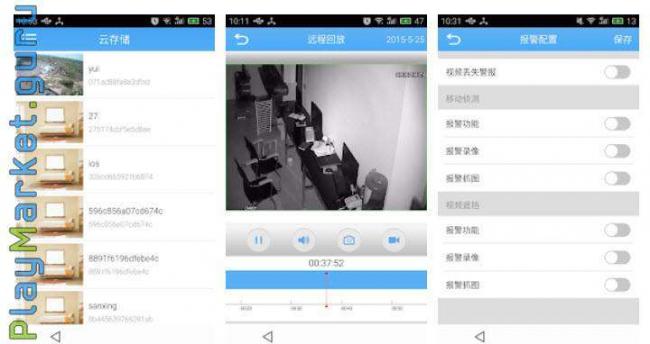
-150x95.jpg) Как поставить Windows на планшет и есть ли в этом смысл?
Как поставить Windows на планшет и есть ли в этом смысл?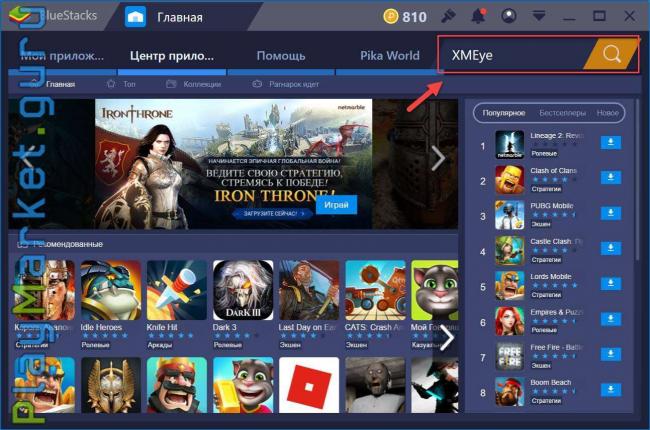
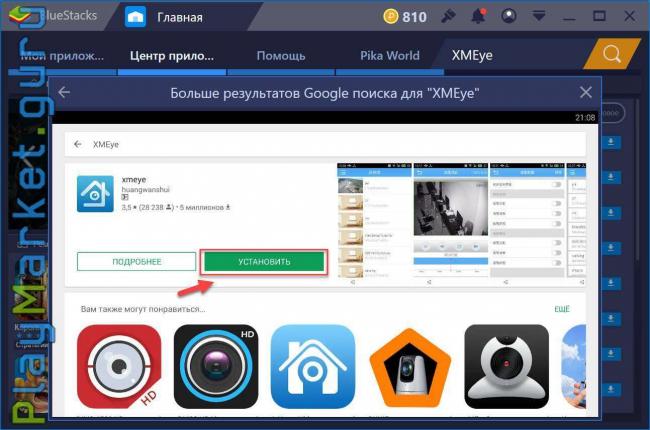
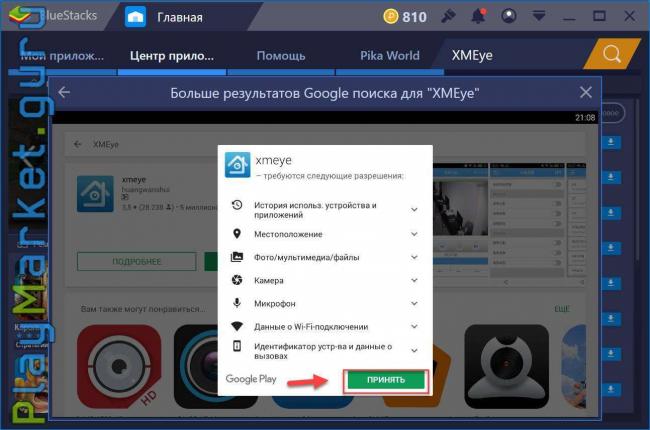
 Рейтинг самых лучших программ и приложений для экшн-камеры
Рейтинг самых лучших программ и приложений для экшн-камеры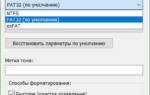 Как установить прошивку на Андроид с SD-карты
Как установить прошивку на Андроид с SD-карты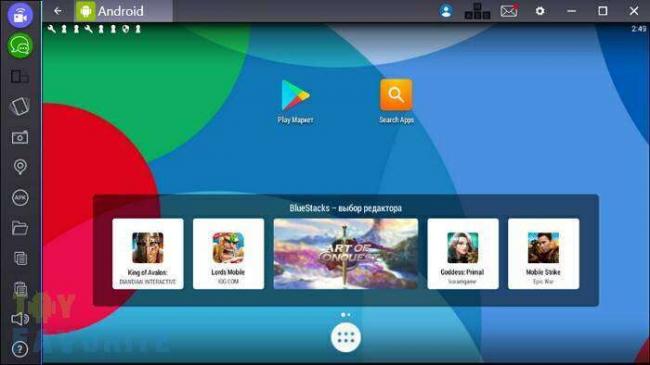
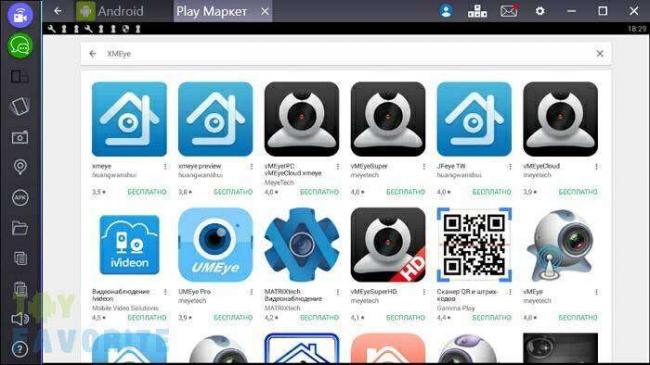
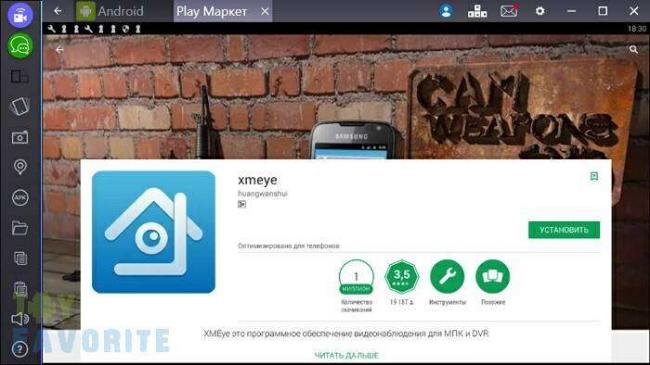
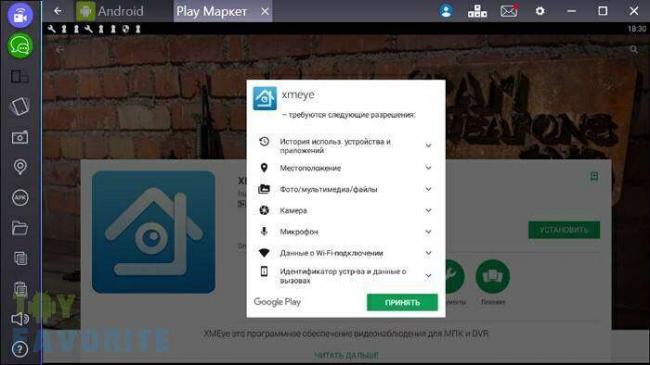



 Видеонаблюдение своими руками из 4 камер и видеорегистратора
Видеонаблюдение своими руками из 4 камер и видеорегистратора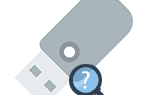 Generic storage device usb device что это
Generic storage device usb device что это Как выбрать беспроводную камеру для наблюдением за домом через интернет
Как выбрать беспроводную камеру для наблюдением за домом через интернет Как сделать видеозахват экрана, запись с камеры или ТВ-тюнера?
Как сделать видеозахват экрана, запись с камеры или ТВ-тюнера?